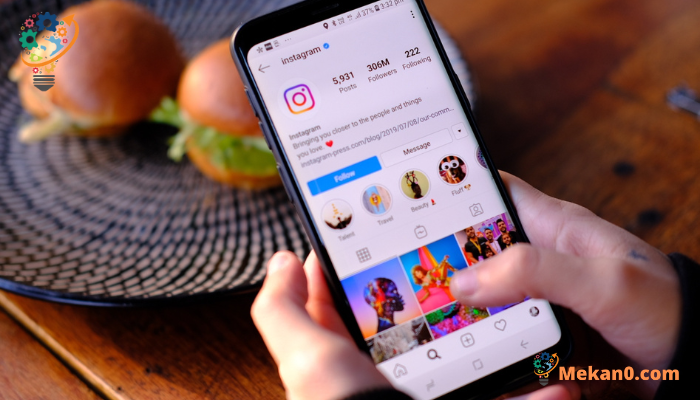قد يعرف مستخدمو Instagram النشطون أن التطبيق يحفظ تلقائيًا الصور أو مقاطع الفيديو أو القصص التي تم تحميلها في معرض هواتفهم أو Camera Roll. يحدث هذا بسبب ميزة الحفظ في Instagram لملفات الوسائط المنشورة.
عندما تقوم بتحميل منشور على Instagram ، سواء كان صورة أو مقطع فيديو ، يقوم التطبيق تلقائيًا بحفظ نسخة منه في معرض هاتفك أو ألبوم الكاميرا. في حين أن الميزة مفيدة لأنها تتيح لك الوصول إلى المنشورات بدون الإنترنت ، إلا أنها قد تخلق مشكلة إذا كان هاتفك به مساحة تخزين أقل.
إذا كان هاتفك يعاني من نقص في مساحة التخزين ، أو إذا كان المعرض أو ألبوم الكاميرا يبدو مشوشًا بسبب حفظ Instagram للمنشورات ، فمن الأفضل إيقاف تطبيق Instagram من حفظ المنشورات على جهازك.
من الممكن منع Instagram من حفظ المنشورات في Camera Roll ، ولكن من أجل ذلك ، تحتاج إلى تعطيل ميزة الحفظ التلقائي للتطبيق. أدناه ، شاركنا بعض الخطوات البسيطة لإيقاف تشغيل الحفظ التلقائي على Instagram .
لماذا يقوم Instagram تلقائيًا بحفظ المشاركات في Camera Roll؟
يحفظ Instagram الصور في قائمة الكاميرا الخاصة بك بسبب أغراض النسخ الاحتياطي. لذلك ، باستخدام هذه الميزة ، حتى إذا قمت بحذف الصورة من حساب Instagram الخاص بك ، فستظل لديك نسخة من الصورة مخزنة محليًا على جهازك.
أيضًا ، ستتمكن من رؤية المنشورات التي شاركتها على Instagram عندما لا تكون متصلاً بالإنترنت. لحفظ صور Instagram في سجل الكاميرا ، يتطلب التطبيق الوصول إلى ملفات التخزين والصور وملفات الوسائط.
خطوات لمنع Instagram من حفظ المنشورات في Camera Roll
يكمن خيار منع Instagram من حفظ المنشورات في لفة الكاميرا في عمق الإعدادات. فيما يلي كيفية استعادة Instagram من حفظ المنشورات في معرض الصور الخاص بك أو لفة الكاميرا.
1. افتح تطبيق Instagram وانقر على صورة ملفك الشخصي .
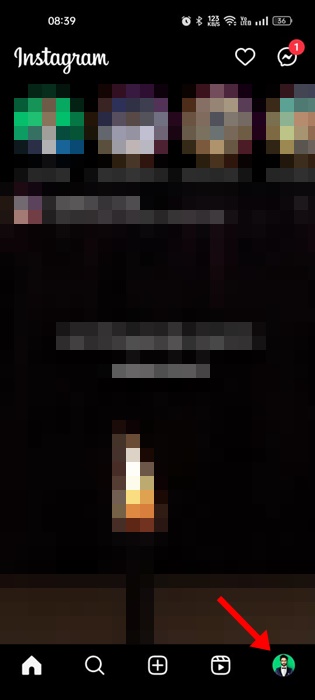
2. في شاشة الملف الشخصي ، انقر فوق رمز قائمة الهامبرغر في الزاوية اليمنى العليا.
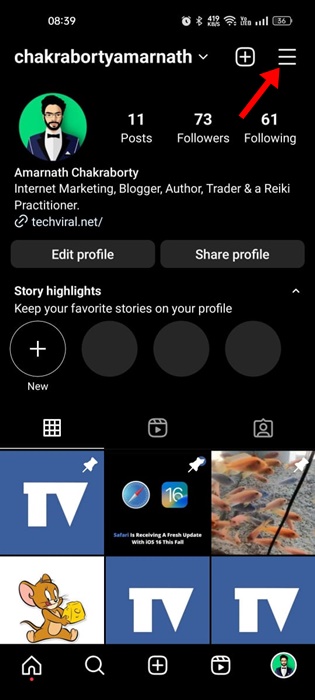
3. من قائمة الخيارات التي تظهر ، حدد الإعدادات والخصوصية .
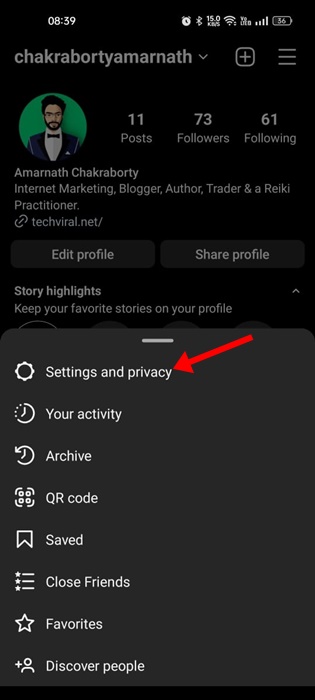
4. الآن قم بالتمرير لأسفل إلى تطبيقك والوسائط وانقر على الأرشفة والتنزيل .
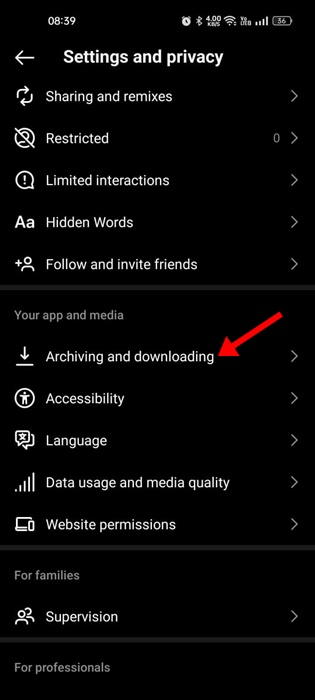
5. في شاشة الأرشفة والتنزيل ، قم بإيقاف تشغيل مفتاح حفظ الصور الأصلية .
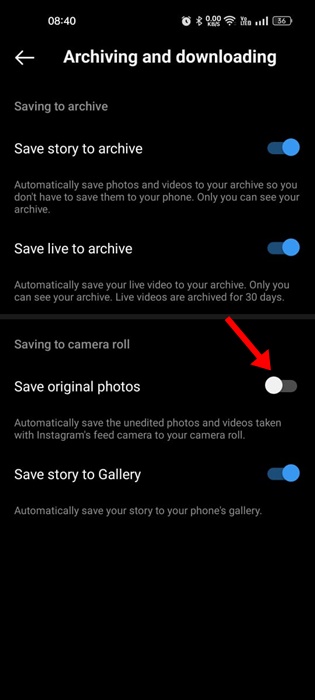
هذا كل شيء! هذه هي الطريقة التي يمكنك بها منع منشورات Instagram من حفظ المنشورات في Camera Roll.
كيفية منع Instagram من حفظ القصة في ألبوم الكاميرا
مثل الصور الأصلية ، يمكنك أيضًا منع تطبيق Instagram من حفظ القصص في معرض هاتفك. لذلك ، إذا كنت تريد منع Instagram من حفظ القصص ، فإليك الخطوات التي يجب عليك اتباعها.
1. 1. افتح تطبيق Instagram وانقر على صورة ملفك الشخصي .
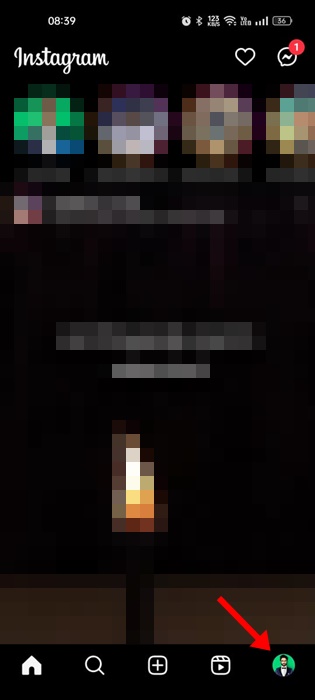
2. في شاشة الملف الشخصي ، انقر فوق رمز قائمة الهامبرغر في الزاوية اليمنى العليا.
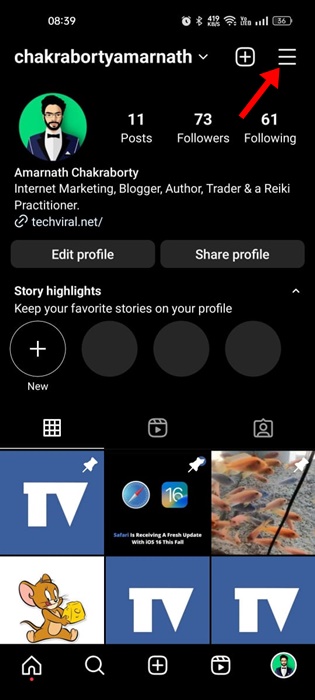
3. من قائمة الخيارات التي تظهر ، حدد الإعدادات والخصوصية .
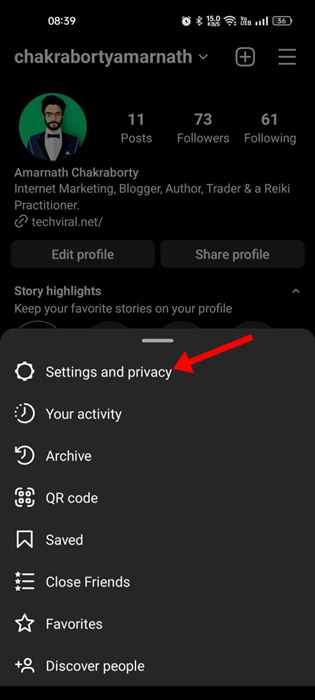
4. الآن قم بالتمرير لأسفل إلى التطبيق والوسائط وانقر على الأرشفة والتنزيل .
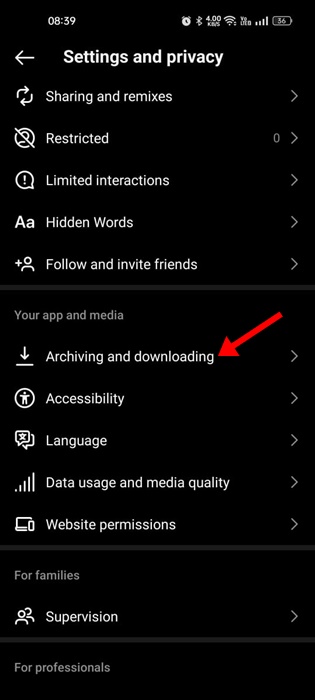
5. في شاشة الأرشفة والتنزيل ، قم بإيقاف تشغيل مفتاح ” حفظ القصة في المعرض” .
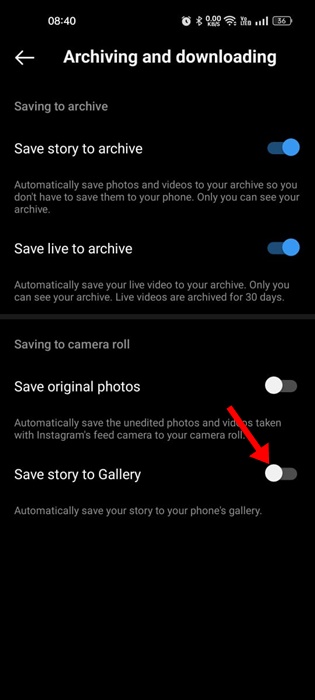
هذا كل شيء! ستمنع تغييراتك تطبيق Instagram من حفظ القصة في معرض هاتفك أو ألبوم الكاميرا.
كيفية منع Instagram من حفظ المنشورات في Camera Roll iPhone
تختلف الخطوات قليلاً بالنسبة لإصدار iPhone من تطبيق Instagram. اتبع هذه الخطوات لإيقاف حفظ صور Instagram في ألبوم الكاميرا على iPhone.
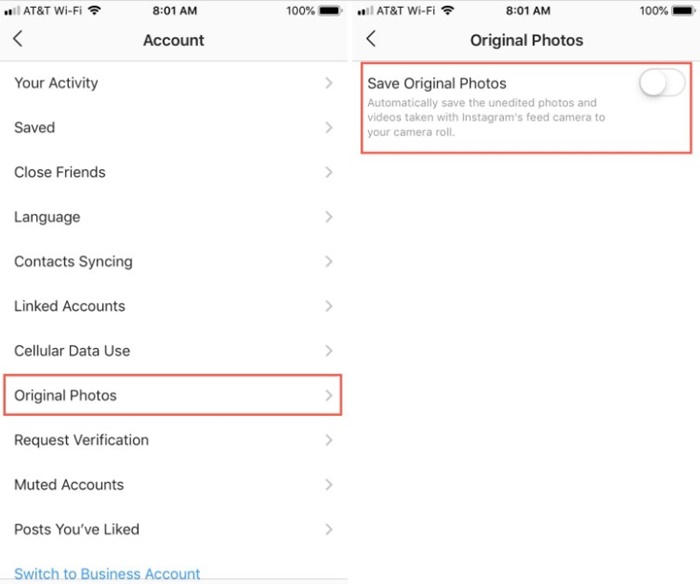
- افتح تطبيق Instagram واضغط على صورة ملفك الشخصي في الزاوية اليمنى العليا.
- ستظهر قائمة ؛ اضغط على الإعدادات في الأسفل.
- في الإعدادات ، اضغط على الحساب .
- على شاشة الحساب ، اضغط على الصور الأصلية .
- بعد ذلك ، قم بإيقاف تشغيل التبديل لـ Save Original Photos .
هذا كل شيء! سيمنع هذا تطبيق Instagram من حفظ الصور ومقاطع الفيديو غير المعدلة التي تم التقاطها بكاميرا تغذية Instagram إلى Camera Roll في جهاز iPhone الخاص بك.
لذلك ، ستمنع هذه الطرق البسيطة Instagram من حفظ المنشورات في Camera Roll . لقد شاركنا الخطوات لكل من إصداري Android و iOS من Instagram. نحن على يقين مما إذا كنت قد اتبعت الخطوات بعناية ، فلن يحفظ Instagram المنشورات التي تم تحميلها في معرض هاتفك. سيوفر هذا أيضًا بعض مساحة التخزين على هاتفك الذكي.